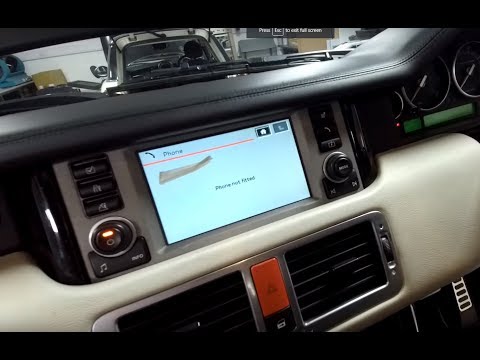
Inhoud
De Google Play Store-fout 497 die sommige eigenaren van de Samsung Galaxy Note 8 lijkt te irriteren, treedt alleen op wanneer u een applicatie downloadt. Meestal verschijnt het midden in het downloadproces en als het gebeurt, zou u de app opnieuw moeten downloaden om steeds dezelfde fout te krijgen. Het is een beetje vervelend om dit probleem te hebben, daarom kunt u het het beste onmiddellijk aanpakken.
In dit bericht zal ik je helpen bij het oplossen van problemen met je Samsung Galaxy Note 8 die de fout 497 blijft weergeven wanneer je een applicatie downloadt. We zullen elke mogelijkheid overwegen en ze een voor een uitsluiten totdat we de reden kunnen achterhalen waarom het gebeurt of optreedt en wat er moet worden gedaan om er vanaf te komen. Als u een van de eigenaren van deze telefoon bent, lees dan verder, aangezien dit artikel u wellicht kan helpen.
Voor degenen die op zoek zijn naar een oplossing voor een ander probleem, bezoek onze pagina voor probleemoplossing, want we hebben al enkele van de meest voorkomende problemen met deze telefoon aangepakt. Blader door de pagina om problemen te vinden die vergelijkbaar zijn met de uwe en gebruik de oplossingen die we hebben voorgesteld. Als ze niet voor u werken of als u onze hulp nog steeds nodig heeft, kunt u op elk gewenst moment contact met ons opnemen via onze vragenlijst voor Android-problemen.
Problemen oplossen Galaxy Note 8 die de Play Store-fout 497 blijft weergeven
Er zijn vier oplossingen waarvan ik zou willen dat u ze doet in deze handleiding en ik ben ervan overtuigd dat een van hen het probleem kan oplossen. Op basis van ervaring is dit slechts een klein probleem dat u zelf kunt oplossen, vooral als het probleem zich zonder duidelijke reden of oorzaak heeft voorgedaan. Hier zijn de dingen die u moet doen:
- Voer een zachte reset uit.
- Verwijder Play Store-cache en gegevens.
- Reset netwerk instellingen.
- Maak een back-up en reset je Galaxy Note 8.
Laat me kort uitleggen waarom u deze procedures moet uitvoeren.
Eerste oplossing: voer gedwongen opnieuw opstarten uit om fout 497 op te lossen
In deze procedure proberen we het geheugen van uw telefoon op te frissen en alle apps en kernservices opnieuw te laden. De gedwongen herstart is een gesimuleerde procedure voor het verwijderen van de batterij en is zeer effectief bij het oplossen van problemen die werden veroorzaakt door kleine firmwareproblemen of glitches. De fout 497 kan het gevolg zijn van een van deze dingen en daarom begint u met het oplossen van problemen met deze zeer eenvoudige maar effectieve oplossing. Hier is hoe het is gedaan:
- Houd de toetsen Volume omlaag en Aan / uit tegelijkertijd 10 seconden of langer ingedrukt en wacht tot het apparaat opnieuw opstart.
Open na het gedwongen opnieuw opstarten de Play Store en download een app om te zien of de fout 497 nog steeds verschijnt. Als dit nog steeds het geval is, gaat u verder met de volgende procedure.
LEES OOK: Galaxy Note 8 blijft advertentie-pop-ups weergeven, mobiele gegevens worden uitgeschakeld tijdens oproepen, andere problemen
Tweede oplossing: verwijder Play Store-cache en gegevens
Een andere mogelijkheid die we moeten onderzoeken, is dat het probleem ook kan zijn veroorzaakt door corrupte cache en gegevens. Dit is geen apparaat- of app-specifiek probleem, maar een probleem met de Play Store zelf. Om deze mogelijkheid uit te sluiten, moet u de cache en gegevens van de Play Store wissen, zodat ze worden vervangen door nieuwe bestanden. Hier is hoe het is gedaan:
- Open de instellingen-app van uw apparaat.
- Tik op Apps en meldingen en vervolgens op Alle apps bekijken.
- Scroll naar beneden en tik op Google Play Store.
- Tik op Opslag en vervolgens op Cache wissen.
- Tik vervolgens op Gegevens wissen.
- Open de Play Store opnieuw en probeer opnieuw te downloaden.
Nadat u de Google Play Store opnieuw heeft ingesteld, opent u de app en probeert u een app te downloaden. Als de fout 497 nog steeds verschijnt, ga dan verder met de volgende procedure, aangezien dit het gevolg kan zijn van een onderbroken verbinding.
Derde oplossing: reset netwerkinstellingen om fout 497 op te lossen
Omdat de vorige methode het probleem niet kon oplossen, is het volgende dat u moet doen, uw netwerkinstellingen opnieuw instellen. Het downloaden en installeren van een app moet een stabiele internetverbinding hebben en wanneer de verbinding wordt onderbroken tijdens het downloadproces, kan dit probleem optreden. Om deze mogelijkheid uit te sluiten, moet u de netwerkinstellingen van uw telefoon opnieuw instellen om ervoor te zorgen dat deze een stabiel internet heeft. Dit is hoe het is gedaan:
- Veeg vanaf het startscherm omhoog op een lege plek om het Apps dienblad.
- Kraan Instellingen > Algemeen bestuur > Reset > Reset netwerk instellingen.
- Kraan RESET INSTELLINGEN.
- Als u een pincode heeft ingesteld, voert u deze in.
Na het uitvoeren van de procedure zullen de volgende wijzigingen optreden:
- Opgeslagen Wi-Fi-netwerken worden verwijderd.
- Gekoppelde Bluetooth-apparaten worden verwijderd.
- Synchronisatie-instellingen voor achtergrondgegevens worden ingeschakeld.
- Gegevensbeperkende instellingen in toepassingen die handmatig door de klant zijn in- / uitgeschakeld, worden teruggezet naar de standaardinstelling.
- De netwerkselectiemodus wordt ingesteld op automatisch.
Laat uw telefoon opnieuw verbinding maken met het netwerk en probeer zodra er een stabiele internetverbinding is een applicatie te downloaden en kijk of de fout 497 nog steeds verschijnt. Als het nog steeds verschijnt, moet u uw telefoon opnieuw instellen.
LEES OOK: Waarom maakt mijn Samsung Galaxy Note 8 geen verbinding met wifi en hoe kan ik dit oplossen? [Gids voor probleemoplossing]
Vierde oplossing: maak een back-up van uw bestanden en reset uw Galaxy Note 8
Een reset is uw laatste redmiddel, maar ik ben ervan overtuigd dat dit het probleem zal oplossen. We aarzelen alleen om deze procedure voor te stellen zonder eerst alle mogelijkheden uit te putten, omdat u enkele van uw belangrijke bestanden en gegevens kunt verliezen. Maar nu alles het probleem niet heeft opgelost, hebt u geen andere keuze. Als u dit doet, worden alle bestanden en gegevens verwijderd die zijn opgeslagen in de interne opslag, dus zorg ervoor dat u een back-up maakt van uw belangrijke bestanden. Verwijder na de back-up uw Google- en Samsung-accounts, zodat u na het resetten geen toegang meer krijgt tot uw apparaat. Zodra alles is ingesteld, volgt u deze stappen om uw telefoon opnieuw in te stellen:
- Maak een back-up van gegevens in het interne geheugen. Als u zich hebt aangemeld bij een Samsung-account op het apparaat, heeft u Anti-diefstal geactiveerd en heeft u uw Samsung-inloggegevens nodig om de masterreset te voltooien.
- Schakel het apparaat uit.
- Houd de Volume omhoog sleutel en de Bixby -toets en houd vervolgens de Kracht sleutel.
- Wanneer het groene Android-logo wordt weergegeven, laat u alle toetsen los (‘Systeemupdate installeren’ wordt ongeveer 30-60 seconden weergegeven voordat de menu-opties van het Android-systeemherstel worden weergegeven).
- druk de Volume verminderen toets meerdere keren om ‘data wissen / fabrieksinstellingen herstellen’ te markeren.
- druk op Kracht om te selecteren.
- druk de Volume verminderen toets totdat ‘Ja - verwijder alle gebruikersgegevens’ is gemarkeerd.
- druk op Kracht om de master reset te selecteren en te starten.
- Wanneer de masterreset is voltooid, wordt ‘Systeem nu opnieuw opstarten’ gemarkeerd.
- druk de Power-toets om het apparaat opnieuw op te starten.
Verbind je met ons
We staan altijd open voor uw problemen, vragen en suggesties, dus neem gerust contact met ons op door dit formulier in te vullen. Dit is een gratis service die we aanbieden en we brengen u er geen cent voor in rekening. Houd er echter rekening mee dat we elke dag honderden e-mails ontvangen en dat het voor ons onmogelijk is om op elk ervan te reageren. Maar wees gerust, we lezen elk bericht dat we ontvangen. Voor degenen die we hebben geholpen, verspreid het nieuws door onze berichten met je vrienden te delen of door simpelweg onze Facebook-pagina leuk te vinden of ons te volgen op Twitter.
RELEVANTE POSTS:
- Samsung Galaxy Note 8 blijft een doos tonen over virusinfectie (eenvoudige stappen)
- Samsung Galaxy Note 8 Black Screen of Death repareren [Handleiding voor probleemoplossing]
- Samsung Galaxy Note 8 repareren dat blijft bevriezen en achterblijft na een update (eenvoudige stappen)


